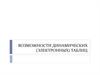Similar presentations:
Динамические (электронные) таблицы как информационные объекты
1. Динамические (электронные) таблицы как информационные объекты.
ДИНАМИЧЕСКИЕ(ЭЛЕКТРОННЫЕ) ТАБЛИЦЫ
КАК ИНФОРМАЦИОННЫЕ
ОБЪЕКТЫ.
Если вычислений много, а времени мало,
то доверьтесь электронным таблицам
2. Назначение
НАЗНАЧЕНИЕЭлектронные таблицы (ЭТ) – это
прикладные программы, предназначенные
для математических, финансовых,
статистических расчётов, построения
диаграмм, ведения простых баз данных.
Электронные таблицы позволяют
создавать динамические (электронные)
таблицы, в которых автоматически
происходит пересчет значений формул при
изменении исходных данных, используемых в
этих формулах.
3. Историческая справка
ИСТОРИЧЕСКАЯ СПРАВКАИдею электронных таблиц впервые
сформулировал американский учёный австрийского
происхождения Рихард Маттезих в 1961 г. Его
концепцию дополнили в 1970 г. Пардо и Ландау,
подавшие заявку на соответствующий патент.
Патентное ведомство отклонило заявку, но авторы
через суд добились отмены этого решения.
Общепризнанным родоначальником
электронных таблиц как отдельного класса ПО
является Дэн Бриклин, который совместно с Бобом
Фрэнкстоном разработал программу VisiCalc в
1979 г. Эта электронная таблица для компьютера
Apple II стала очень популярной, превратив
персональный компьютер в массовый инструмент
для бизнеса.
4.
Пример таблицы VisiCalcна Apple II
Дэн Бриклин
(род.16 июля 1951 г.)
5. Историческая справка
ИСТОРИЧЕСКАЯ СПРАВКАВпоследствии на рынке появились
многочисленные продукты этого класса —
SuperCalc, Microsoft MultiPlan, Quattro Pro,
Lotus 1-2-3, Microsoft Excel, OpenOffice.org Calc,
таблицы AppleWorks и gnumeric,
минималистический Spread32.
Сейчас существуют электронные таблицы
для мобильных телефонов и КПК, в частности
SpreadCE.
6. Основными задачами при работе с электронными таблицами являются:
ОСНОВНЫМИ ЗАДАЧАМИ ПРИ РАБОТЕ СЭЛЕКТРОННЫМИ ТАБЛИЦАМИ ЯВЛЯЮТСЯ:
Разработка, создание и редактирование
таблиц;
Оформление и печать таблиц;
Построение диаграмм и графиков.
7. Запуск Excel
ЗАПУСК EXCEL1) Для вызова Excel необходимо дважды щелкнуть
кнопкой мыши на пиктограмме Microsoft Excel, которая
обычно располагается в одном из групповых окон
Windows (например, Microsoft Office).
2) Щелкнуть правой кнопкой мыши на рабочем столе,
создать Лист Microsoft Office Excel.
8.
Начало работы с Microsoft ExcelПрограммы – Microsoft Office – Excel 2007
Файлы:
*.xlsx (старая версия – *.xls)
Вася.xlsx рабочая книга
Лист 1
переходы
по листам
Лист 2
План
по валу
Вал
по плану
ЛКМ
ПКМ
новый
лист
8
9.
Электронные таблицы. Главное окно.строка заголовка
поле имени
вкладки
панели
инструментов
строка
формул
полосы
прокрутки
рабочий
лист
9
строка
состояния
10.
Электронные таблицыимена столбцов
активная
ячейка
номера
строк
неактивная
ячейка
строка
текст
числа
формулы
время
дата
столбец
10
11. Принцип работы
ПРИНЦИП РАБОТЫЭлектронная таблица состоит из 16384
столбцов с именами А, В, С, D, Е ...XFD - 16384 и
строк с номерами 1, 2, 3, 4 .... 1048576, на
пересечении которых находятся ячейки.
Ячейка — основная единица хранения данных.
Адрес ячейки (ссылка на ячейку) образуется из
имени столбца и номера строки: А1, Bl, D3, Е5, и т.
п.
Активная ячейка выделяется на экране жирной
рамкой. Данные можно вводить только в активную
ячейку, их можно видеть также в строке формул.
Активную ячейку можно выделить щелчком
мышью.
12.
Адресадиапазон
B2:С7
адрес активной ячейки
B2
ячейка B2
Ссылки в формулах:
=B2+2*C3
!
С7
=A2+2*СУММ(B2:C7)
Формула всегда начинается знаком «=»!
12
13.
Выделение данныхячейка:
ЛК
М
диапазон:
+ЛКМ
– ЛКМ
строки:
ЛК
М
столбцы:
ЛК
М
несвязанные диапазоны:
+Ctrl и выделять второй
вся таблица:
ЛК
М
13
14.
Операции со строками и столбцамиразмеры
высота
строк
ширина
столбцов
добавление, удаление
ПК
М
14
15.
Оформление ячеекразмер
все свойства
направление
в несколько
строк
денежный
формат
количество знаков
в дробной части
15
16.
Ввод данныхадрес
активной
ячейки
отменить (Esc)
принять
(Enter)
строка
редактирования
ЛКМ
F2 – редактировать прямо в ячейке
16
17.
Перемещение и копированиеCtrl+C = копирование
Перемещение (Ctrl+X)
17
18.
Вставка формулФормула всегда начинается со знака =
Формула может
содержать:
числа;
ссылки на ячейки;
знаки
арифметических
операций.
Формулу можно копировать как
обычную ячейку.
18
19. Относительная ссылка
ОТНОСИТЕЛЬНАЯССЫЛКА
- адрес ячейки, автоматически изменяющийся при
копировании формулы
20. Относительные ссылки
ОТНОСИТЕЛЬНЫЕ ССЫЛКИОтносительная ссылка – автоматически
изменяющаяся при копировании формулы ссылка.
Пример: Относительная ссылка записывается в обычной
форме, например F3 или E7. Во всех ячейках, куда она будет
помещена после ее копирования, изменятся и буква столбца и
номер строки.
Относительная ссылка используется в формуле в том случае,
когда она должна измениться после копирования.
В ячейку С1 введена формула,
в которой используются относительные
ссылки.
Копировать формулу можно
«растаскивая» ячейку с формулой
за правый нижний угол на те ячейки,
в которые надо произвести копирование.
Посмотрите,
Как изменилась
Формула при
Копировании.
21. Абсолютная ссылка Записывается с символом $ перед буквенной и числовой частью.
АБСОЛЮТНАЯ ССЫЛКАЗАПИСЫВАЕТСЯ С СИМВОЛОМ $ ПЕРЕД БУКВЕННОЙ И ЧИСЛОВОЙ
ЧАСТЬЮ.
Адрес ячейки при копировании формулы
не изменяется!
22. Абсолютные ссылки
АБСОЛЮТНЫЕ ССЫЛКИАбсолютная ссылка – не изменяющаяся при копировании
формулы ссылка.
Абсолютная ссылка записывается в формуле в том случае, если
при ее копировании не должны изменяться обе части: буква
столбца и номер строки. Это указывается с помощью символа
$, который ставится и перед буквой столбца и перед номером
строки.
Пример: Абсолютная ссылка: $А$6. При копировании
формулы =4+$A$6 во всех ячейках, куда она будет
скопирована, появятся точно такие же формулы.
В формуле используются
абсолютные ссылки
Обратите внимание, что при
копировании формулы на другие
ячейки, сама формула не изменятся.
23. Смешанные ссылки
Записывается с символом $только перед буквенной частью
СМЕШАННЫЕ
ССЫЛКИ
Записывается с символом $
только перед числовой частью
24.
Типы ссылокотносительные (меняются так же, как и адрес формулы )
формула «переехала»
на один столбец вправо
и на одну строку вниз;
имя столбца на 1
номер строки на 1
абсолютные
смешанные
(не меняются)
(меняется только относительная часть)
24
25. Автозаполнение
АВТОЗАПОЛНЕНИЕВвод одних и тех же данных в столбец
или строку можно выполнить с
помощью автозаполнения.
Для этого надо ввести в ячейку
значение, заполнить им строку или
столбец, мышку подвести к маркеру
заполнения - черному квадрату в
правом нижнем углу выделенной
ячейки или диапазона ячеек
так, чтобы указатель мыши
превратился в черный крестик, нажать
на левую кнопку мыши и потянуть
мышь в нужном направлении.
Проделав эту же операцию правой
кнопкой, можно выбрать параметры
автозаполнения.
26.
Заполнение рядоварифметическая прогрессия
копирование формул
маркер
заполнения
ЛКМ
даты
ЛКМ
время
списки
26
27.
Функцииввод в строке редактирования
изменение
диапазона
ввод в ячейке
диапазон
мастер
функций
ячейка
!
Можно мышкой!
27
28.
Некоторые функцииСУММ – сумма значений ячеек и диапазонов
СРЗНАЧ – среднее арифметическое
МИН – минимальное значение
МАКС – максимальное значение
ЕСЛИ – выбор из двух вариантов
28
29.
Логические функцииЕСЛИ – выбор из двух вариантов
НЕ – обратное условие, НЕ(B2<10) B2>=10
?
И – одновременное выполнение всех условий
ИЛИ – выполнение хотя бы
одного из условий
29
30.
СортировкаСортировка – это расстановка
элементов в заданном порядке.
Сортировка одного столбца
30
31.
Сортировка связанных данных?
критерий
Почему нельзя
сортировать по
столбцу?
строки
или
столбцы
первая
строка – это
заголовки
31
32.
Многоуровневая сортировкаЗадача: расставить фамилии по
алфавиту, а людей с одинаковыми
фамилиями расставить в
алфавитном порядке по именам.
ЛК
М
32
33.
Имена ячеек и диапазоновПрисвоить имя
Имена в формулах
ввести имя
Работа с именами
33
34. Список литературы
СПИСОК ЛИТЕРАТУРЫ1. Е.В.Михеева, О.И.Титова. Информатика:
учеб. для студ. учреждений сред. проф.
образов. - М.: Издательский центр
«Академия», 2010. гл.11, с.235-278



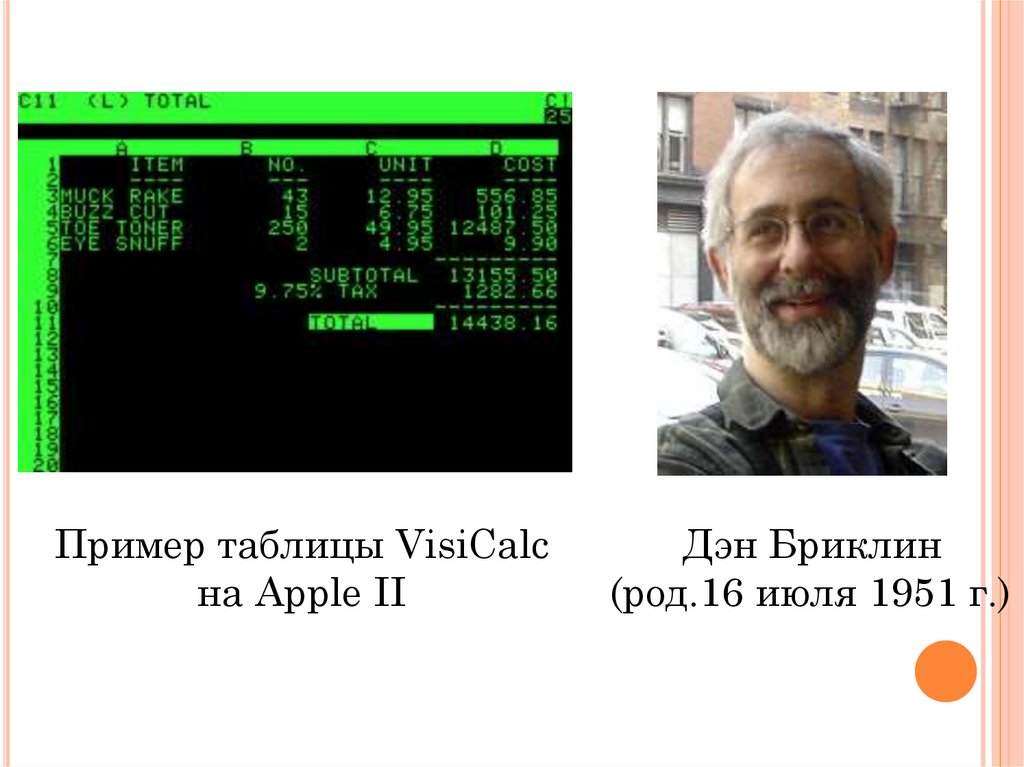







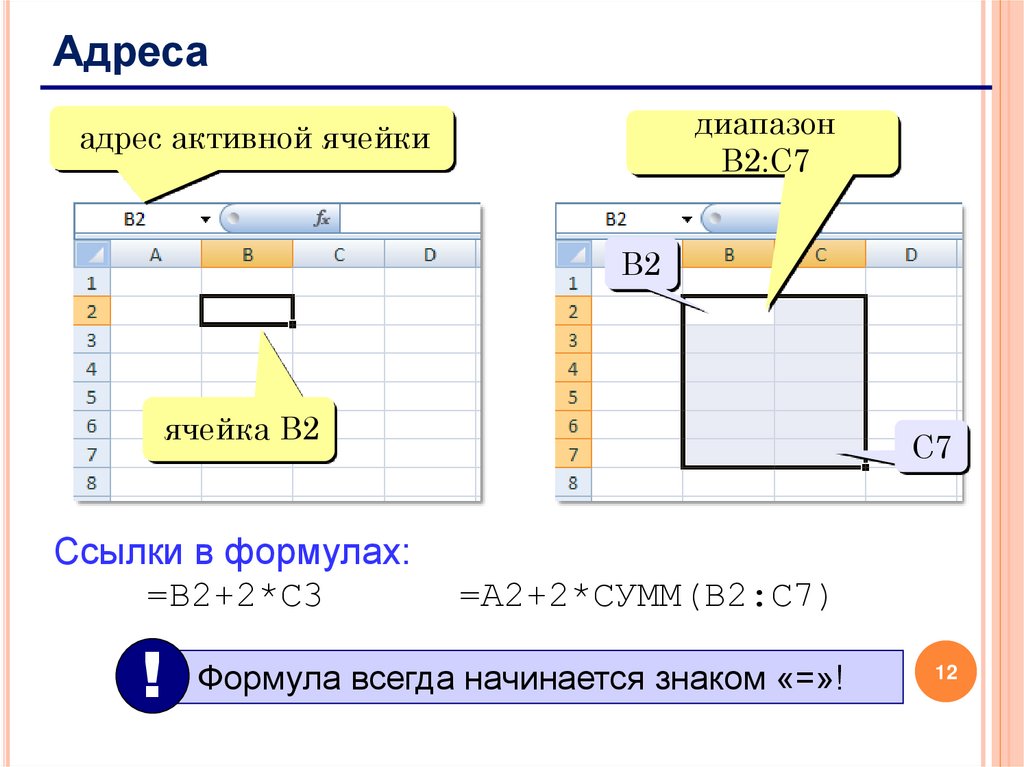
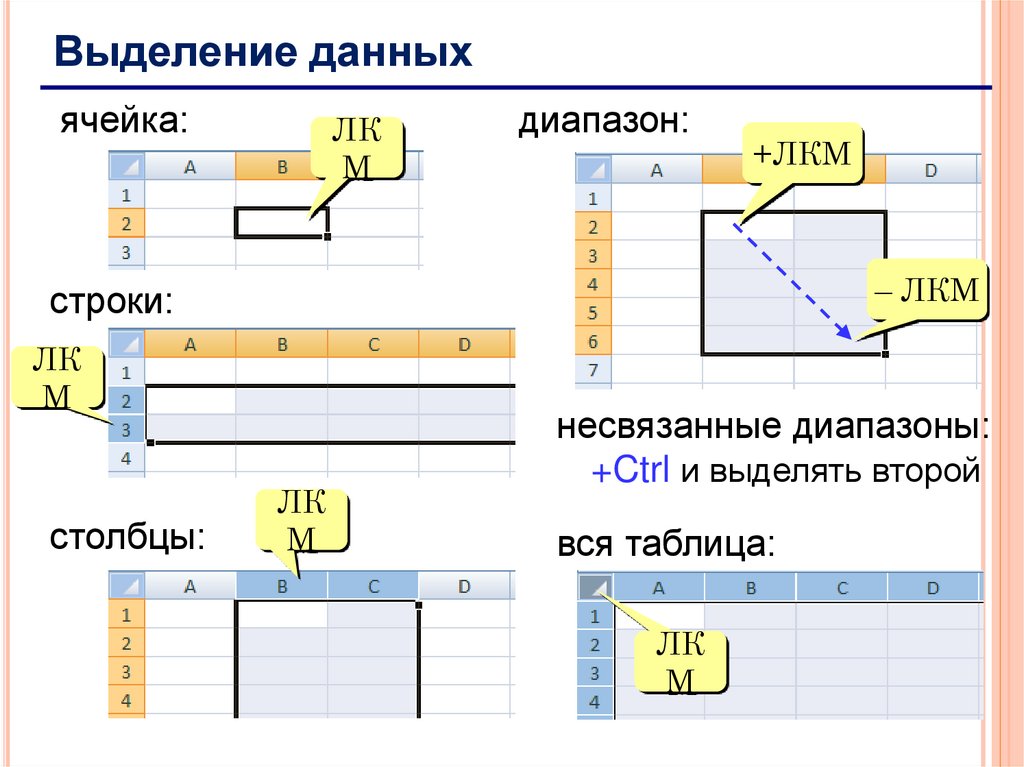
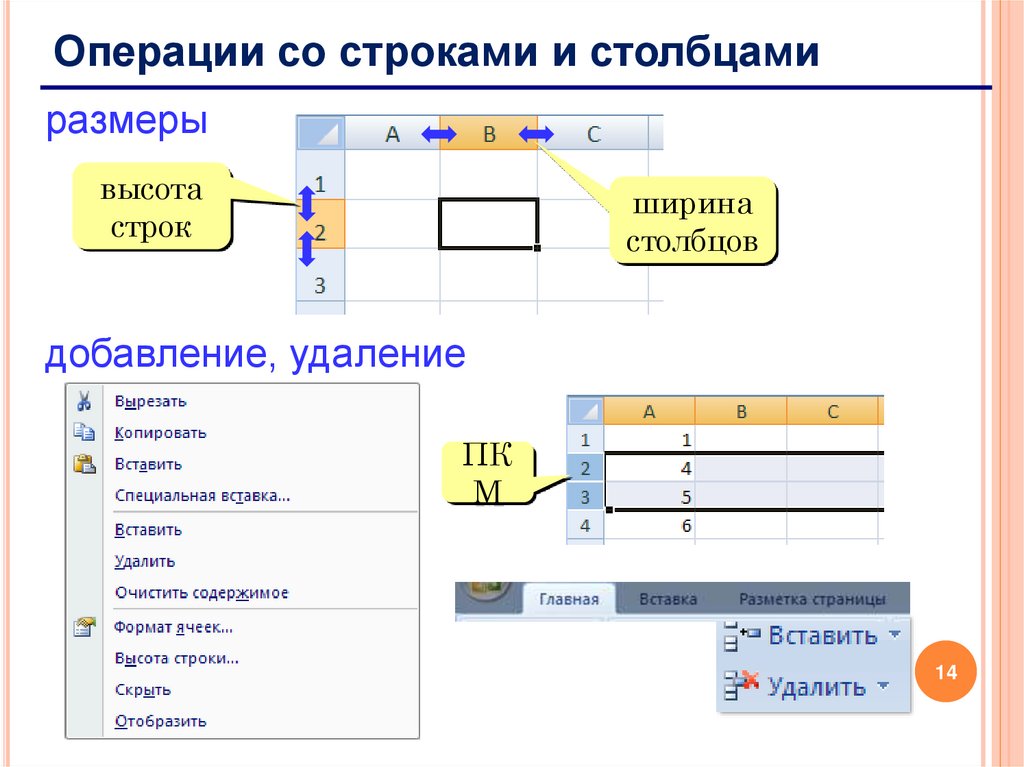
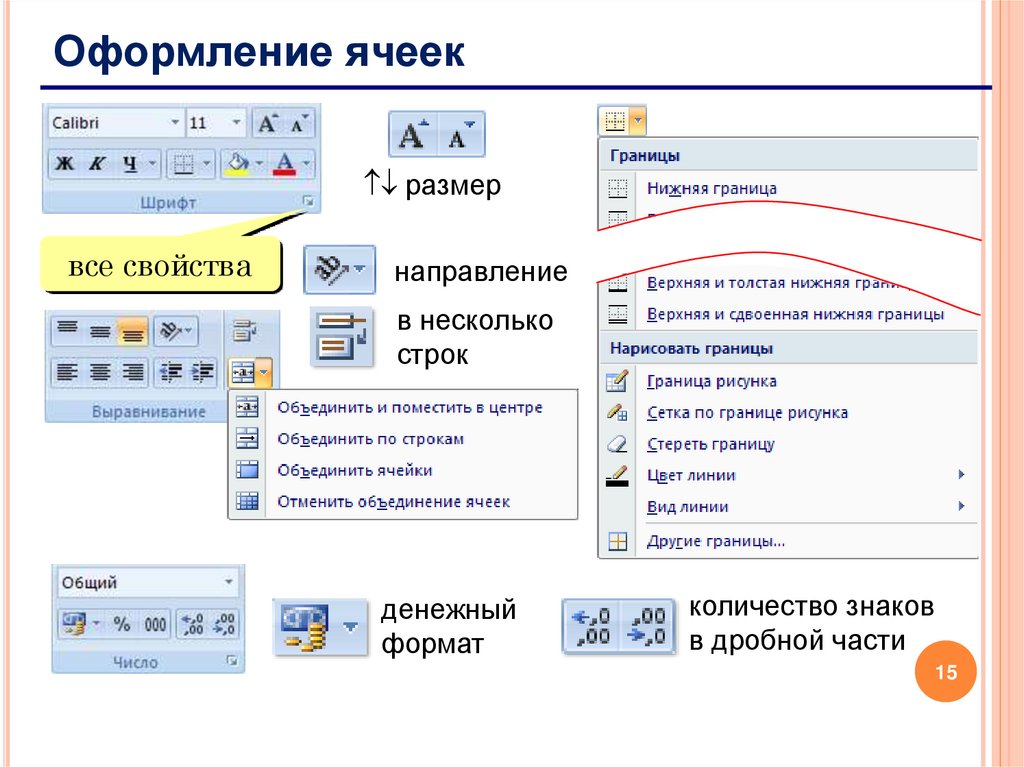

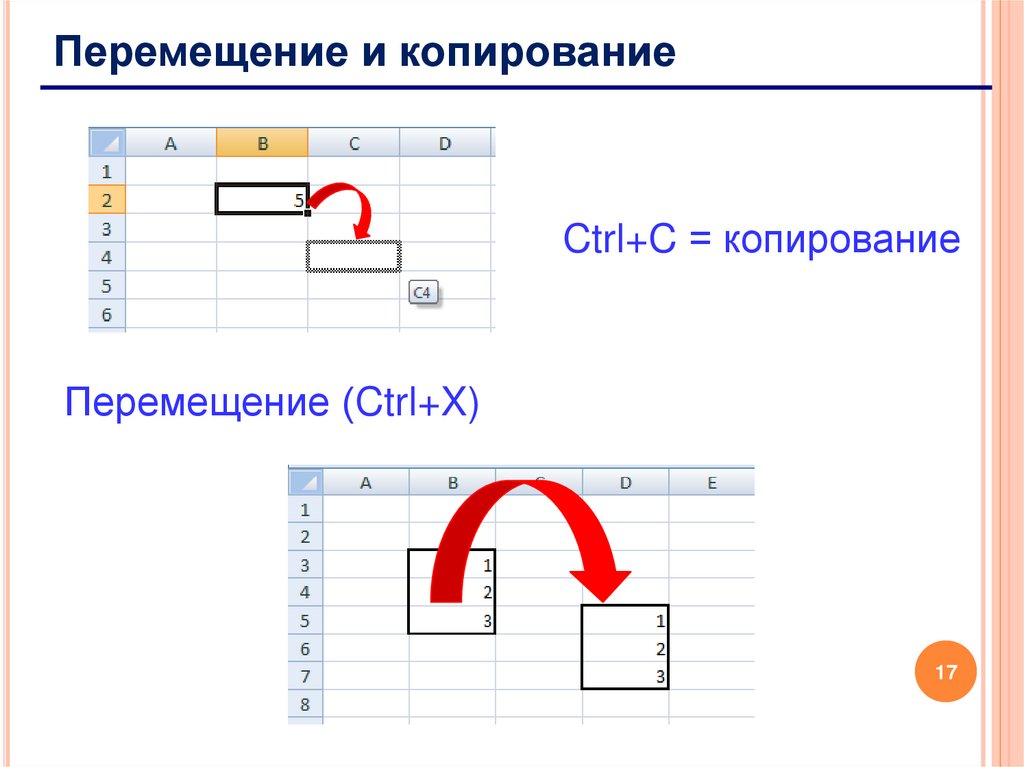
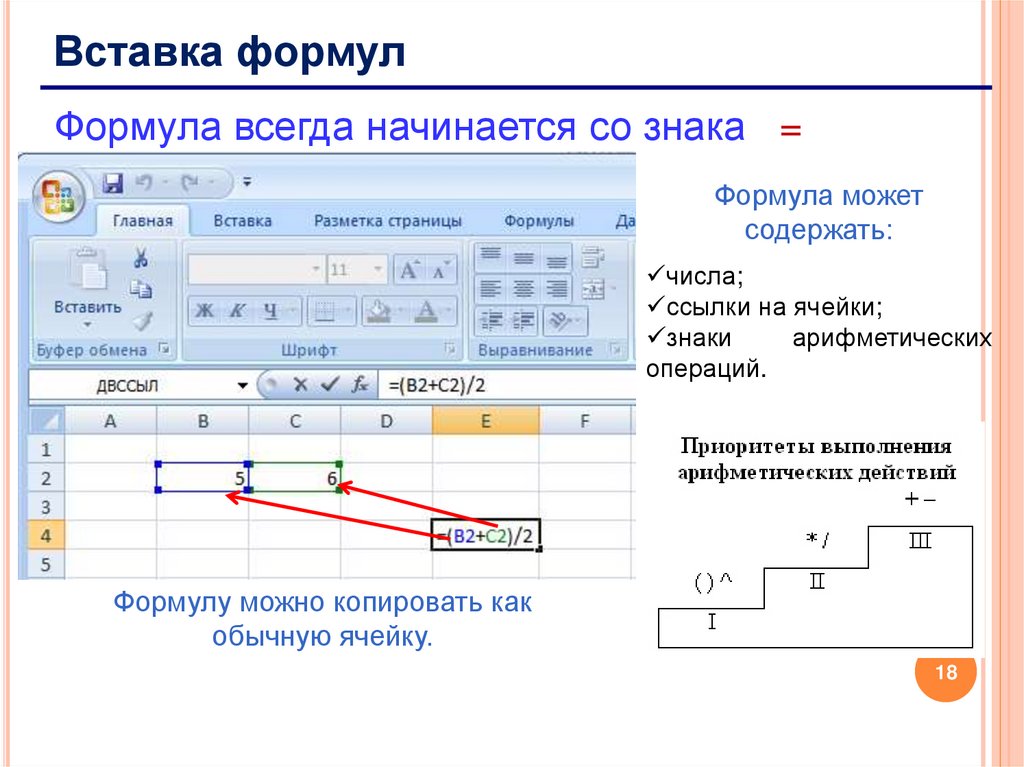




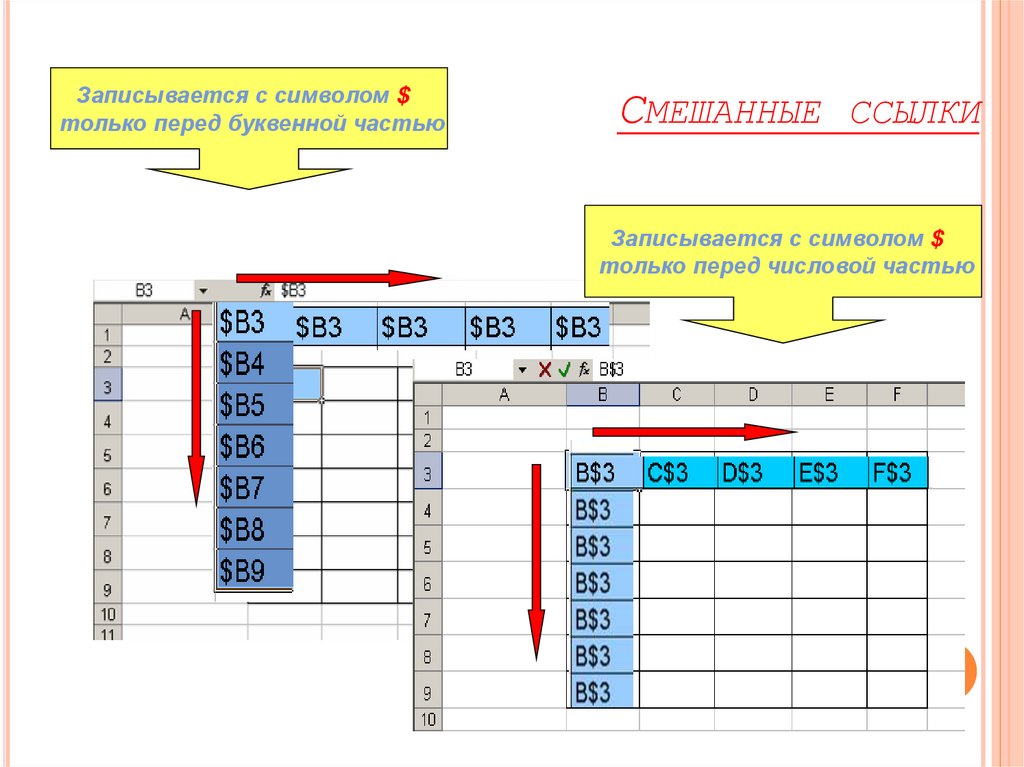
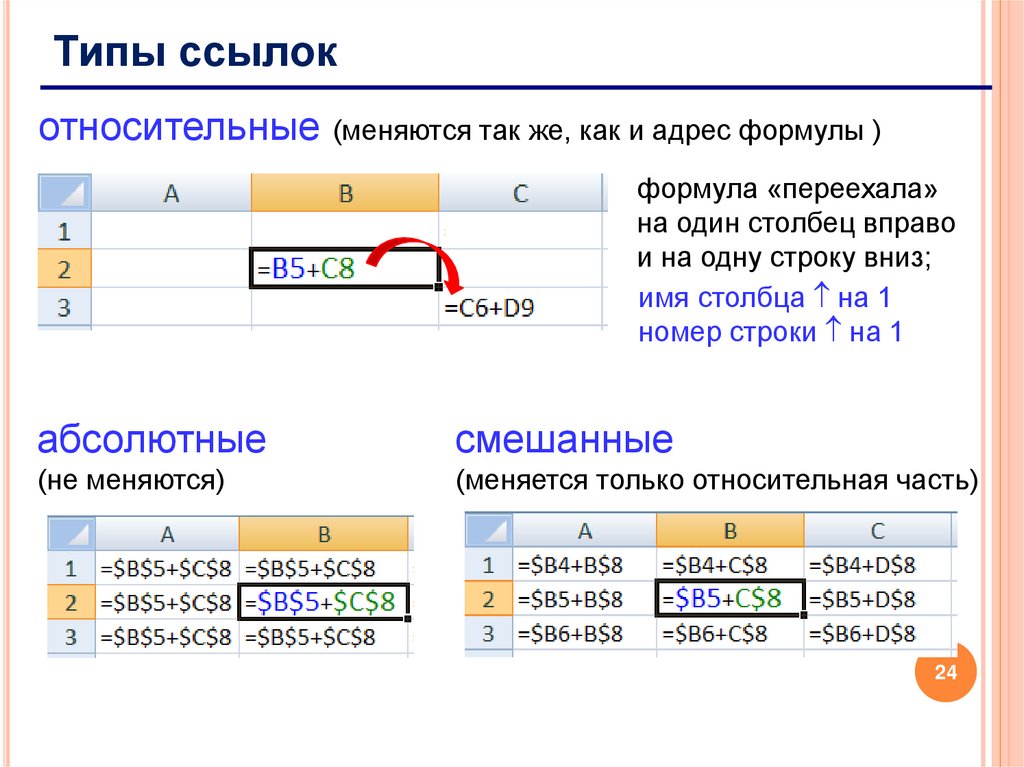







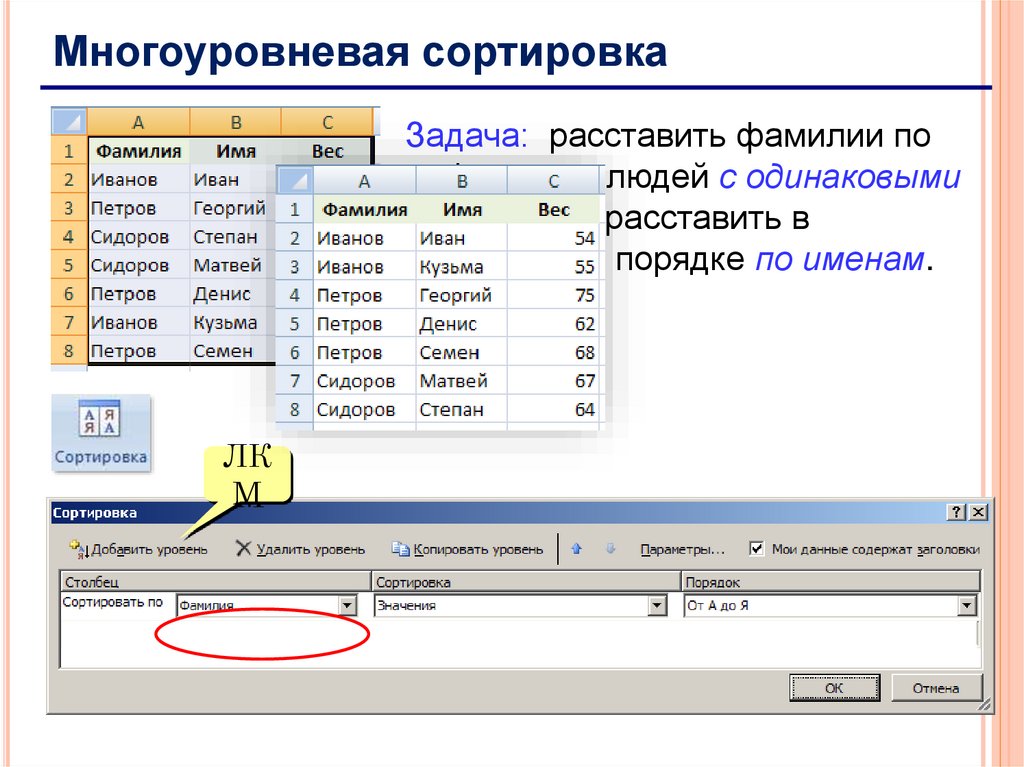


 software
software